
oracle 雖然可以使用sql plus下指令操作在命令列執行script進行管理與資料庫操作,
但也提供了另一套圖形化管理工具:Enterprise Manager,讓DBA管理資料庫。
雖然執行速度比起在command line執行較慢,但功能完整度相當高;圖形化效能報表讓DBA快速了解哪個環節出問題。
除此之外,其每個動作都可以轉換成相關連的指令,提供初學者較快速學習且方便操作的環境。
在Enterprise Manager中,我們可以:
1.檢視警告訊息、
2.建立或修改資料庫物件、
3.建立備份與還原工作、
4.關看效能圖表...等工作。
下面我們將介紹如何啟動Enterprise Manager,與其大項功能介紹。
啟動Enterprise Manager
我們可以在command line中執行 emctl start dbconsole 啟動Enterprise Manager
(若安裝後發生問題,請參考上一篇處理方法,重新設定組態後再啟動)
(emctl status dbconsole 觀看Enterprise Manager狀態)
(emctl stop dbconsole 關閉Enterprise Manager)
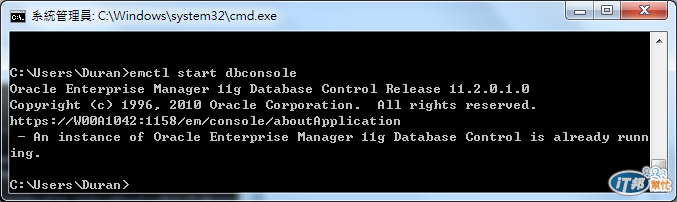
登入Enterprise Manager
啟動後,我們打開網頁,輸入網址https://localhost:1158/em,即可開啟Enterprise Manager工具
輸入DBA 帳號密碼,選擇腳色為sysdba,進行登入。
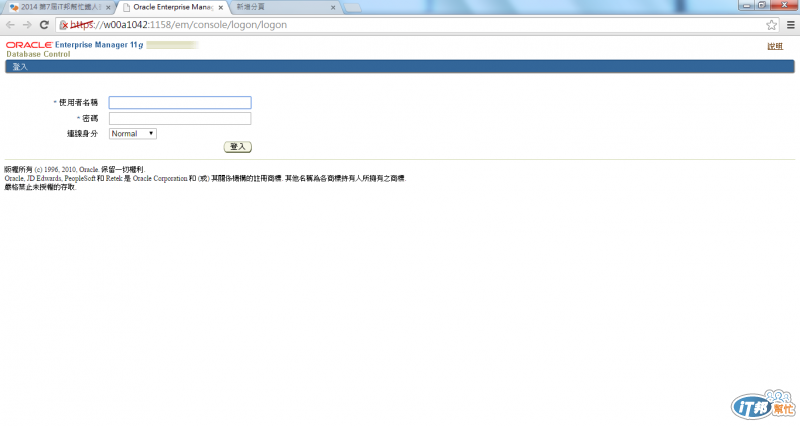
畫面中,主要可以分成下列大項功能:
1.在首頁,我們看到部分效能監視工具,包含CPU使用、SQL回應時間等儀錶板功能,可以讓DBA大概了解目前資料庫狀態。
下方匯有一些警示訊息,告知資料庫一些警告訊息。
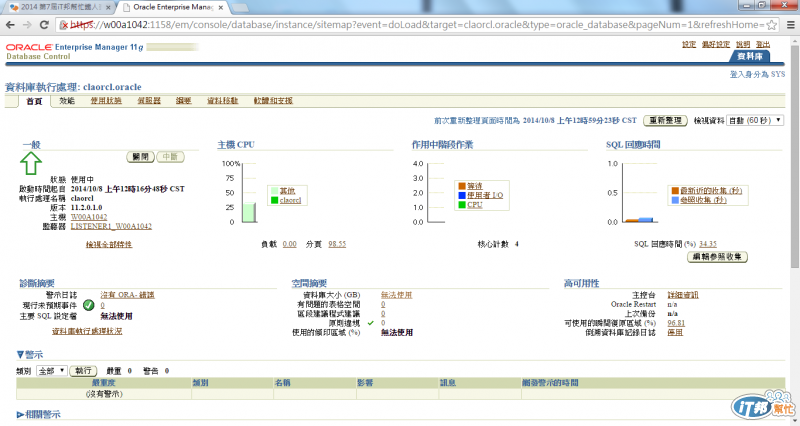
在這邊我們一樣能關閉資料庫(需作業系統帳號密碼與管理者帳號密碼)。
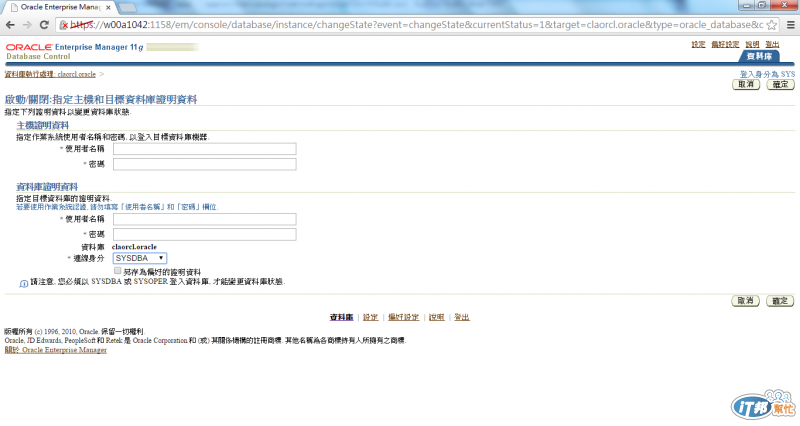
點選右下角進階後,我們可以選擇關閉資料庫方式,如同我們先前所說明的:
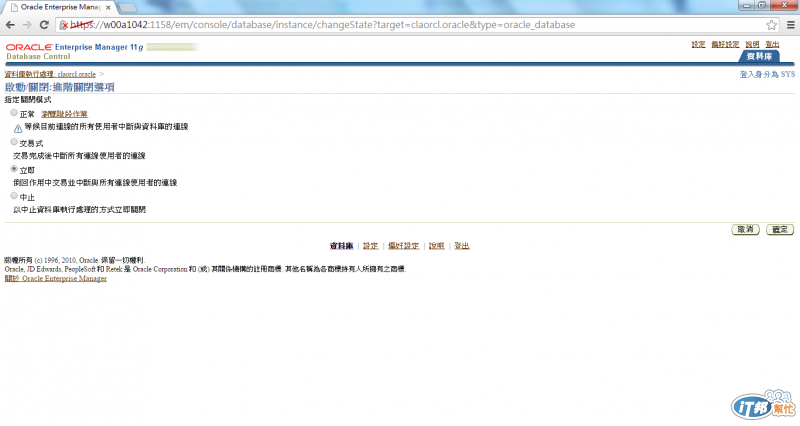
2.使用狀態:這邊可以設定備份、回復點、管理目前備份等相關設定
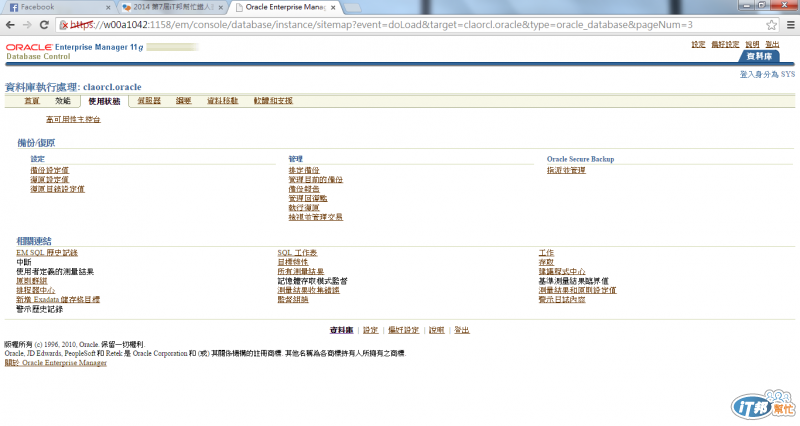
3.伺服器:主要控制功能都在這邊,包含後續會練習的儲存體、資料庫組態、安全管理、用戶群組與統計資料管理等
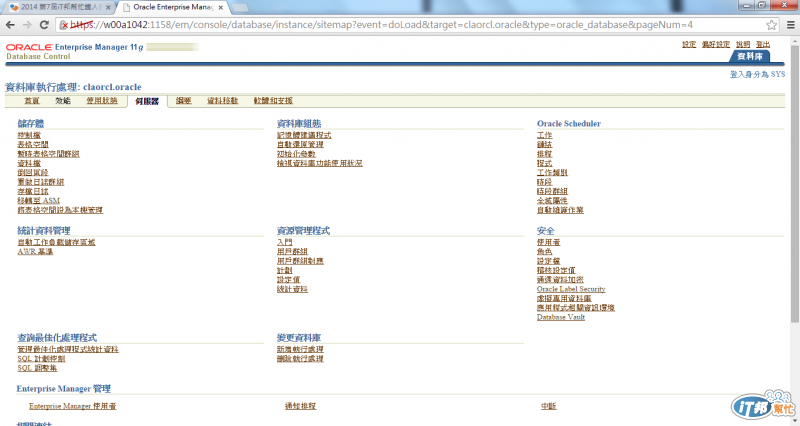
4.綱要:在綱要中,我們一樣管理資料庫物件,包含資料表、索引、綜觀表...等物件新增、刪除、修改、查詢等功能。
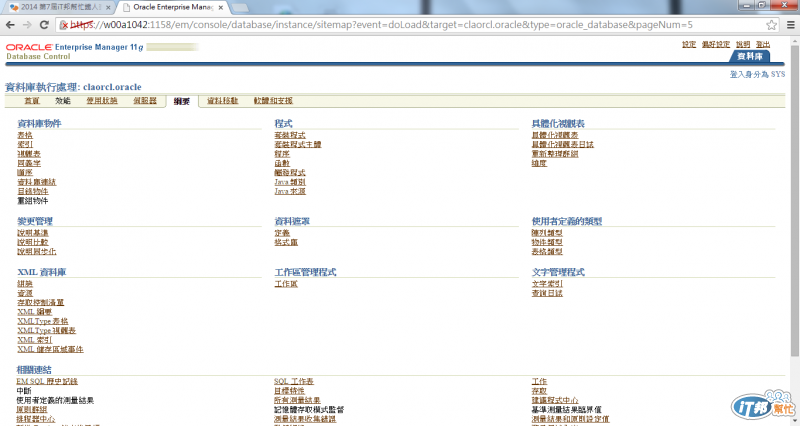
5.資料移動:能進行匯出匯入檔案、複製資料庫,或使用串流方式複製資料庫
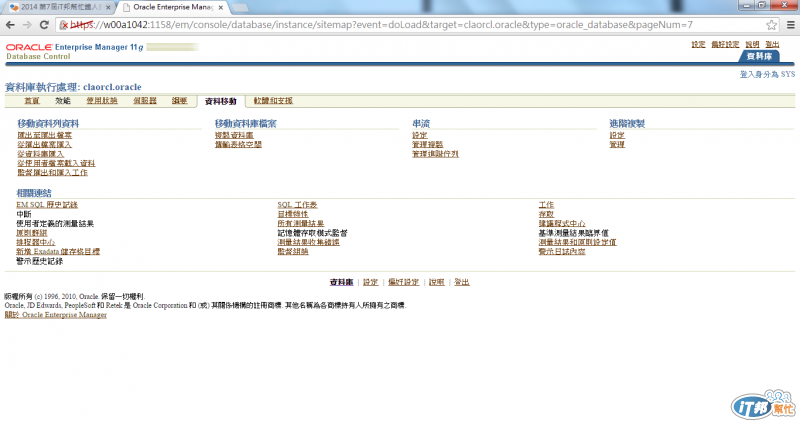
下一個章節,我們將一一介紹EM內部的功能,一步一步測試每個管理功能與了解其作用
接下來,我們將說明oracle整體架構,了解oracle整體架構後,我們對才能於oracle所有管理工作徹底理解,
了解每一個管理與每一個步驟所代表的含意,在未來進行管理的時候才能更加得心應手。





0 留言